剪影最新版下载 v3.12.2 安卓版
软件介绍
剪影最新版是一款功能强大的手机视频剪辑工具,这款工具最强大的地方在于进行工业化剪辑,海量模板可以套用,一键剪辑同款视频,非常适合需要输出大量同类型视频的用户使用,基本上调整好模板之后,后面视频的可以非常快速的出品,然后用户在根据具体情况进行微调即可,大幅提升网友的剪辑效率。
剪影最新版app还有用户准备许多实用功能,让用户仅用这一款APP就能搞定绝大部分操作,并且支持自由配乐录音,不像某些剪辑软件动不动给你跳个版权,甚至还准备收钱,这款APP可以让自由的创作,让你轻松打造爆款视频。
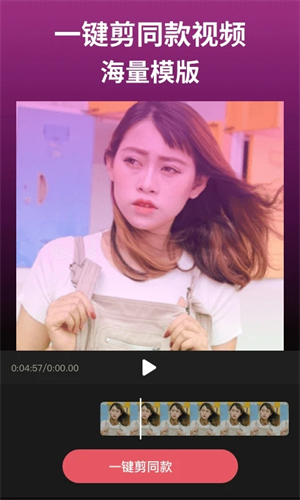
软件特色
视频剪辑:
- 剪辑视频,剪辑两边/中间/固定时长
- 合并,复制,分割多个视频并为他们增加炫耀的过渡动画
- 0.1秒精准修剪,喜欢剪哪就剪哪,谁都能当视频剪辑大师
照片电影:
- 制作卡点so easy,剪影自动帮你卡点。
- 丰富的照片电影特效模板可以选择,一键帮你制作大片。
视频配音:
- 可以从相册视频中提取配音应用到您创作的视频中
- 提供丰富的音乐来打造动感视频
视频拼图:
- 多个视频可以像贴图一样贴在一起,轻轻松松杰作就诞生了。
卡点:
- 创意卡点编辑神奇,独创好玩卡点方式。
视频画中画:
- 可以将多个视频合在一起,视频中叠加视频。
视频水印:
- 非常方便给视频添加个性化的视频水印
视频滤镜:
- 丰富的视频滤镜任你选择,支持美颜
- 高保真的自然美颜效果,多种实时动态滤镜功能,提升视频画质、色彩韵味,彷佛漫步胶片复兴年代
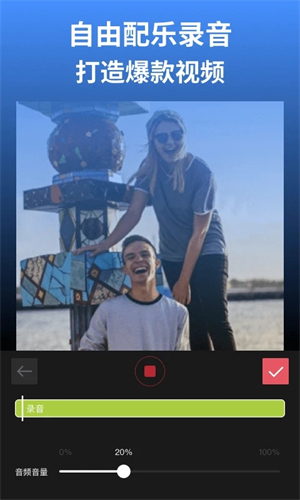
视频字幕:
- 你可以为视频添加多层字幕,任意改变视频字幕显示时间,丰富的字体任你选择,精确控制字幕时间,大小、位置、字体的自由变换,让你的文字表达更有魅力
- 自动识别视频字幕,用起来真爽。
- 多种字幕动画让视频更炫酷。
- 双语字幕让你视频更显风采。
视频贴纸:
- 丰富有趣的视频贴纸任你选择,您可以利用它制作有趣的视频
视频镜像:
- 还在为怎么制作短视频App中9宫格视频烦恼吗?这里你只需要简单操作就可以制作这个效果
视频同框:
- 轻松制作和有趣视频同框效果
- 自由调整同款比例,方向和视频比例,完美衔接,让画面更独特
提取视频配音:
- 快捷方便地提取视频中某段配音
调节视频速度:
- 慢动作,最慢0.2倍
- 快动作,最快4倍
视频倒放:
- 简单操作即可倒放您的视频,视频反向播放全超清导出
视频边框和背景:
- 为视频添加边框或照片
- 视频边框可以选择和视频一样同步模糊
- 支持各种主流社交媒体app比例
视频图片剪裁:
- 您可以随意剪裁图片视频,给视频或图片涂鸦
- 您可以对图片做亮度,模糊等高级编辑
剪影最新版软件功能
1、拍同款
为用户推送当下热门、流行、卡点、旅游等最近超火的编辑素材
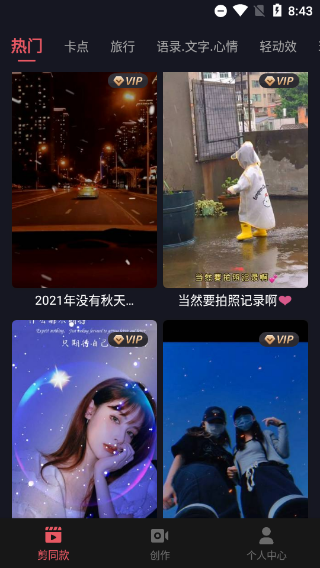
2、创作
提供如AI换脸、提取图片、文字转语等强大功能外,还提供了图像特效、证件照、签名制作等实用功能,用户也可自定义自己的视频素材,随心创作
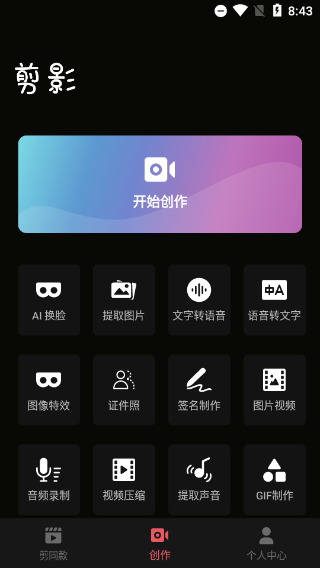
3、个人中心
用户所收藏的素材,以及创作途中残留的草稿都在此收录

剪影最新版使用方法
一、视频分割
如果想要学会视频剪辑,那必然要学会视频分割,而对于有短视频制作需求的用户来说,学会了视频分割,可以让我们在很短的时间内学会视频剪辑的基本操作,接下来我们使用Windows 10版剪影(映),给大家演示一下分割视频的方法。如下图:
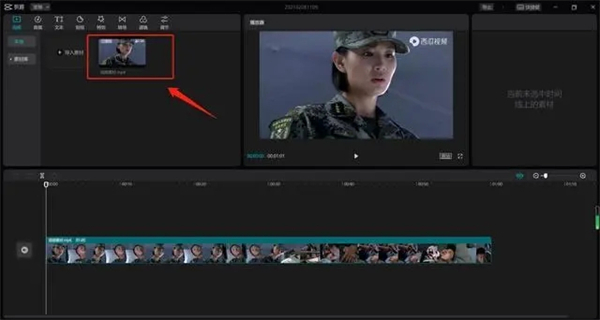
视频的素材是一段电视剧影像,小白用户可以先使用这类视频素材练手。我们先打开剪影(映)软件,然后随便添加一个视频素材,在添加完素材之后,我们就可以对视频进行分割操作了。如下图:
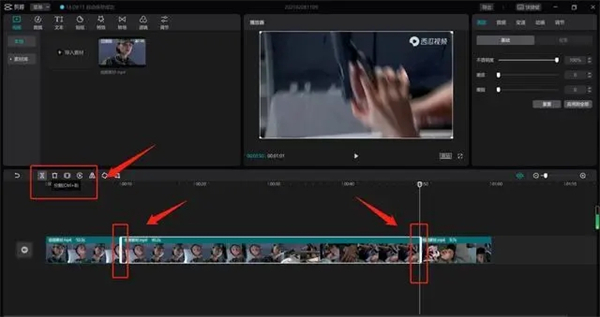
图中视频素材为1分钟,如果我们只要素材中间的40分钟,那么就可以点击视频素材上方的分割按钮,将这个视频在10秒、50秒处进行分割,也可以按CTRL+O键来进行快速分割操作,分割完毕后,我们就会发现这个1分钟的素材视频分成三段,然后我们选择需要删除掉的连个10秒视频,然后按DEL删除掉即可。如下图:
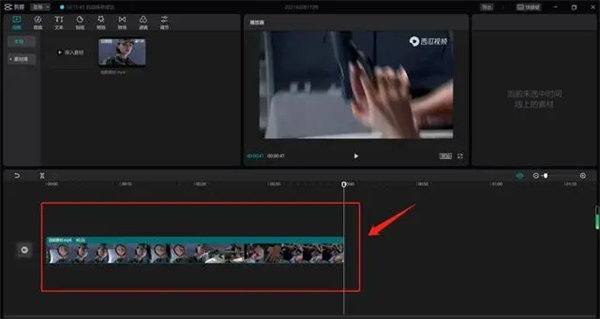
删除掉两边的视频之后,编辑框内就剩下刚才我们截取的40秒素材片段了,而这还只是分割功能的一种简单用法,我们也可以用来对它进行“帧级”分割,然后将多个视频素材拼接在一起操作。
二、添加视频字幕
当我们对视频进行分割操作之后,留下自己需要的片段之后,下一步就是要是要给这个电视剧片段素材添加字幕,而添加字幕的方法也比较简单,直接点击软件左上角的文本,然后选择”识别字幕”,如下图:
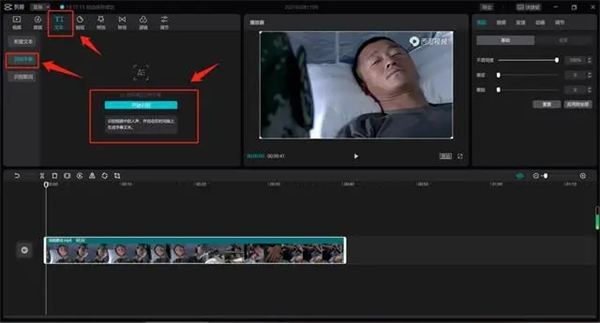
点击开始识别后,字幕就会自动生成,但生成字幕依托于人工AI,字幕可能会存在错误,所以需要我们手动修改。如下图:
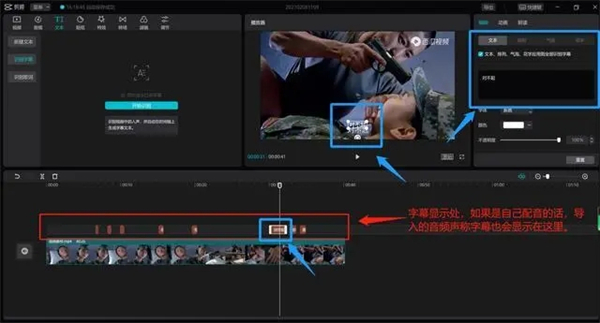
当我们选中字幕以后,软件的右上角会显示字幕的修改栏,在修改栏里可以对字幕的文字样式、特效、显示方式等进行设置。不过需要注意的是,选中字幕以后,视频屏幕上的字幕会出现一个边框,而边框的大小是可以调整的,用户可以使用手机拖动这些边框来调整字幕出现在屏幕上的位置和大小,如下图:
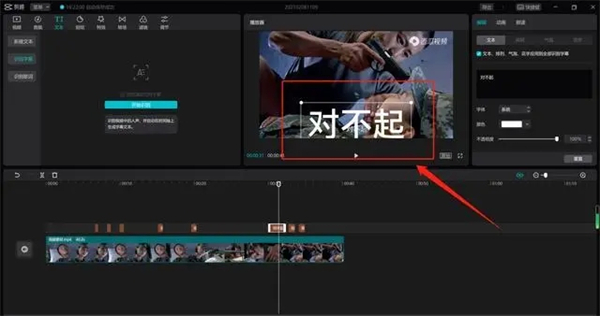
当我们调整完字幕以后,这样就具备了一条短视频应该具备的三要素,分别是字幕、声音、视频。
三、导出视频
当我们将导入的素材剪辑成自己需要的片段以后,又使用识别字幕功能添加了字幕,同时又根据自己的需求添加了各种特效以后,那么下一步要做的就是导出视频。如下图:
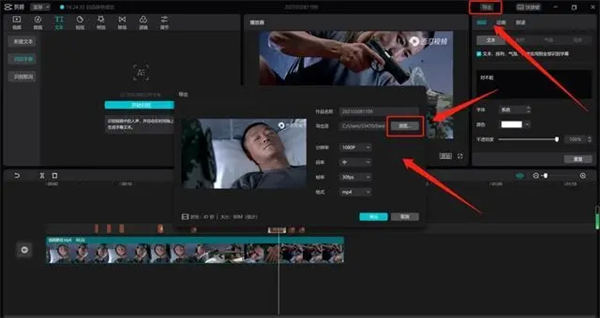
在软件的右上角找到“导出”字样,点击后选择保存路径,然后根据自己的需求修改导出视频的参数,然后点击导出即可。导出以后不要着急关闭软件,先浏览一下成片,就可以看到之前对视频的操作了。如下图:

这样就完成了一次最简单的“短视频制作”,而我们制作的短视频就可以发布到平台上去啦。
-
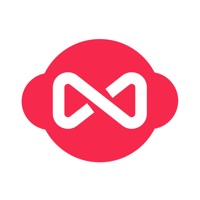 剪影安卓版下载 v4.9.6 最新版
剪影安卓版下载 v4.9.6 最新版影音视听 | 91.58MB
-
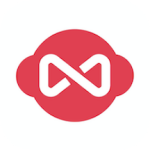 剪影下载免费安装app v4.9.6 安卓版
剪影下载免费安装app v4.9.6 安卓版影音视听 | 91.58MB
-
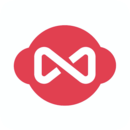 剪影软件下载免费安装 v4.9.6 安卓版
剪影软件下载免费安装 v4.9.6 安卓版影音视听 | 91.58MB
-
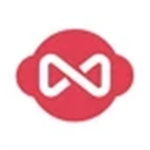 剪影app最新版下载 v4.9.6 安卓版
剪影app最新版下载 v4.9.6 安卓版图像拍照 | 91.58MB
-
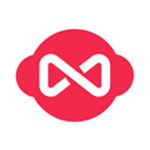 剪影手机版 v4.9.6 安卓版
剪影手机版 v4.9.6 安卓版图像拍照 | 91.58MB
-
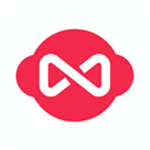 剪影正版 v3.12.0 安卓版
剪影正版 v3.12.0 安卓版图像拍照 | 85.28MB


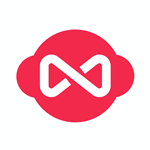
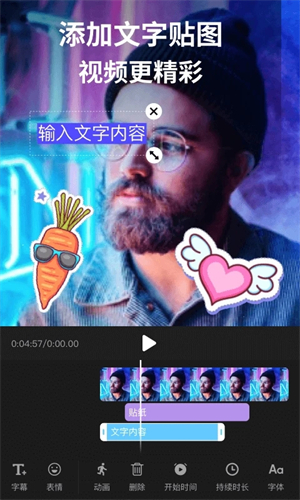
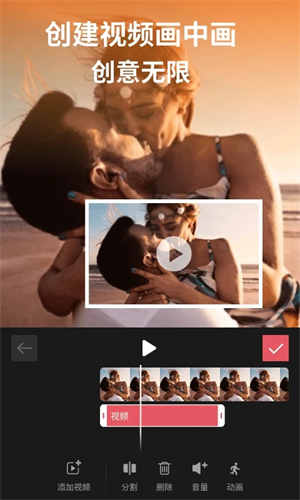
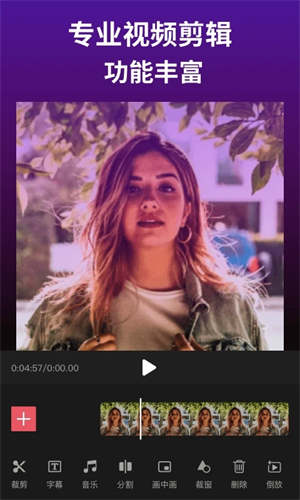
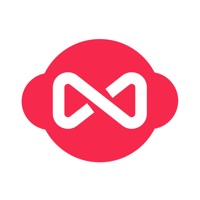
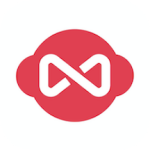
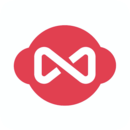
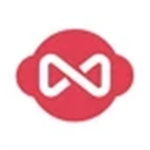
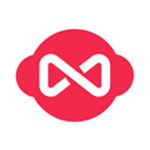
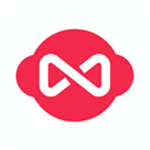

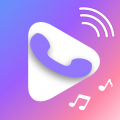




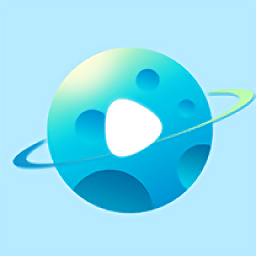
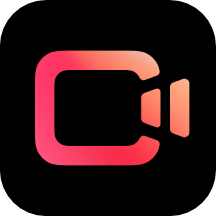

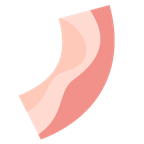









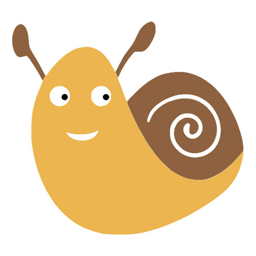









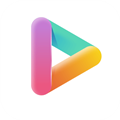




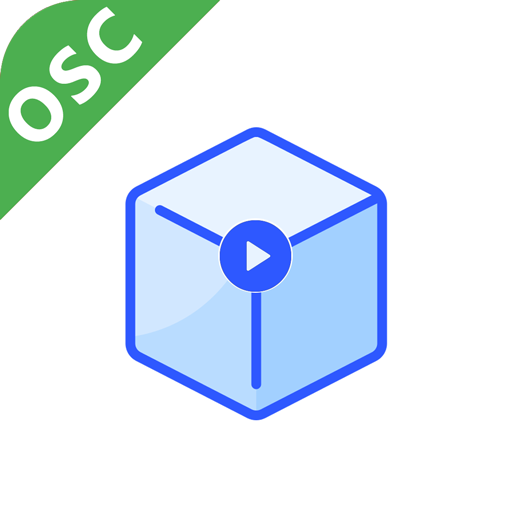
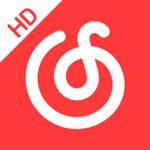



 浙公网安备 33038202002266号
浙公网安备 33038202002266号